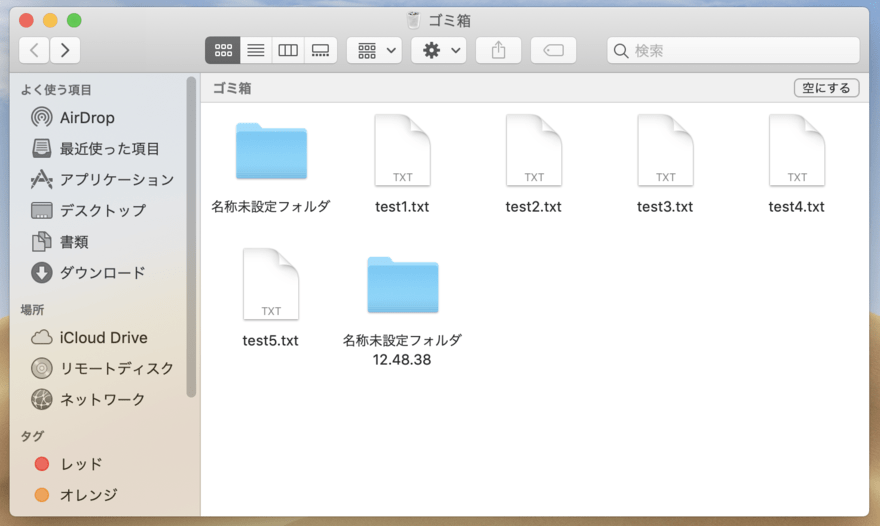この記事には広告を含む場合があります。
記事内で紹介する商品を購入することで、当サイトに売り上げの一部が還元されることがあります。
ども。あいしんくいっと(@ithinkitnet)です。
Windowsのゴミ箱をコマンドで空にする方法について書きました。
 Windowsでごみ箱を定期的に空にする方法について
Windowsでごみ箱を定期的に空にする方法について
Macでも同様にコマンドでゴミ箱を空にすることが出来ないか調べてみたところ、Linux同様にrmコマンドで出来ることが分かりました。
 ithinkit
ithinkit
と言うわけで、今回は「Macでコマンドを使ってゴミ箱を空にする方法について書いておきたいと思います。
ターミナルで権限エラーが発生したらこちら。
 Macのターミナルで「Operation not permitted」権限エラー発生時の対処法
Macのターミナルで「Operation not permitted」権限エラー発生時の対処法
Macでゴミ箱をコマンドで空にする方法
まずはターミナルを開きます。
画面下のDockからターミナルを起動します。
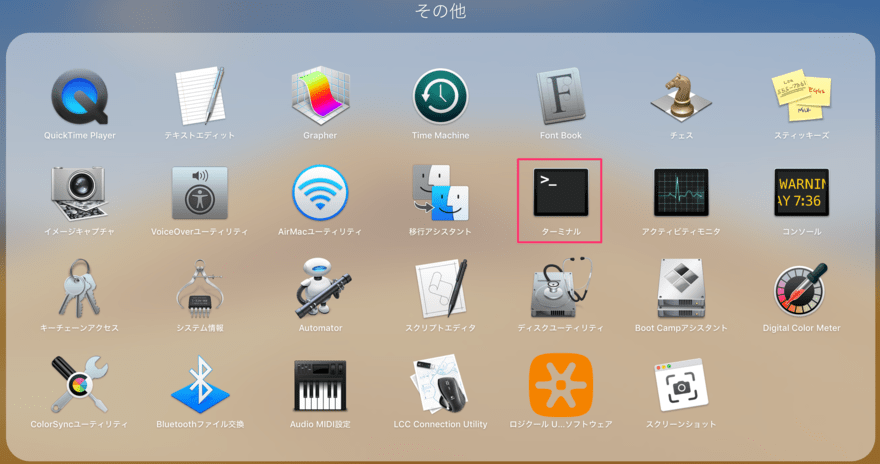
コマンド実行するのにターミナルは便利なのでDocksに追加しておくと起動が捗ります。
Macのゴミ箱の実体は各ユーザのホームディレクトリ以下の隠しファイルになります。
例えば、ユーザ「hoge」のゴミ箱はこんな感じ。

$ ls /Users/hoge/.Trash/
test1.txt test5.txt
test2.txt trash.png
test3.txt ??????????????????????????????
test4.txt ?????????????????????????????? 12.48.38
~(チルダ)を用いたパス指定も可能。
$ ls -la ~/.Trash/単純に.Trashフォルダ内を削除すればゴミ箱は空になります。
$ rm -rf /Users/hoge/.Trash/*「-rf」オプション付けてるので強制的にデータ削除されます。パスの指定は慎重に!
これでhogeユーザのゴミ箱は空になります。
また、上記のコマンドをCRONに登録しておくことで「1週間ごとにゴミ箱を空にする」といった定期的な処理も可能となります。
$ crontab -l
00 22 * * 1 rm -rf /Users/hoge/.Trash/*これで毎週月曜日の22:00に実行してくれるようになります。
cronの実行時間にMacが起動してなかった場合は実行されないので注意
 ithinkit
ithinkit
以上、あいしんくいっとでした。